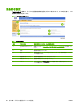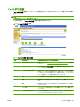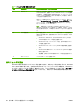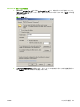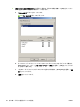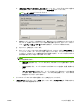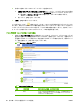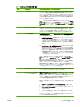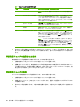HP LaserJet M9040/M9050 MFP Embedded Web Server - User Guide
番号 画面
の領域
領域
に表示される情報
、または
領域の機能
2
フォルダ パス フォルダ パスは、コンピュータ名と共有フォルダ名で構成されます。
たとえば、 [\\MyComputerName\MySharedFolder] のようになりま
す。コンピュータ
名の代わりにコンピュータの
IP アドレス
を入力でき
ます。その
場合は
、\\10.10.10.10\MySharedFolder のようになります。
この手順を実行する
前に
Windows でフォルダを共有する必要があると
いうことに注意してください。
注記: MyComputerName を検出するには、デスクトップの [マイ コ
ンピュータ] を右クリックし、[プロパティ] をクリックしてから、[コン
ピュータ
名
] をクリック
します
。[フル コンピュータ
名
] を [フォルダ パ
ス] ボックスにコピー
します
。
3
デフォルト ファイル名 デフォルトのファイル名として、任意の名前を入力します。このファ
イル名は、デバイス ユーザーがそのたびに上書きできます。そのた
め、誤ってファイルの内容を上書きしてしまわないように、スキャン
する各ファイルには固有のファイル名を付けることをお勧めします。
4
アクセス認証情報 [公開認証情報を使用] または [デバイスのユーザーの認証情報を使用]
のどちらかを選択できます。
●
[公開認証情報を使用:] 使用するユーザー名、ドメイン、パスワ
ードは、MFP 上に安全に保存され、ユーザーが共有フォルダにア
クセスするたびに使用されます。ユーザーのパスワードを変更し
た場合は、共有フォルダの設定でパスワードを更新する必要があ
ります。
●
[デバイスのユーザーの認証情報を使用:] サポートされている認
証方式 (Kerberos 認証) が有効で、ユーザーが [フォルダに送信] に
アクセスするためにドメインの認証情報を入力する必要がある場
合は (ユーザー認証を参照)、共有フォルダにアクセスするのにこ
の認証情報が使用されます。サポートされている認証方式が有効
でない場合は、ユーザーはユーザー名、ドメイン、およびパスワ
ードを入力するよう求められます。
注記: 使用されている
ドメインを検出するには
、[マイ コンピュー
タ] を
右クリックし
、[プロパティ] を
選択し
、[コンピュータ
名
] タブ
を
選択します。表示されるドメイン
は
、通常
は
[organization.companyname.net] という形式
です
。ドメイン名全体
で
はなく、ドメイン フィールドの第 1 セクション、この場合は
[organization] だけを
使用してください
。共有
フォルダが格納されてい
るコンピュータ
がドメインのメンバーでない場合は
、代
わりにコンピ
ュータ名をドメイン フィールドに入力
できます
。
5
フォルダ アクセスのテスト デバイスが共有フォルダにアクセスできるかどうかをテストするに
は、[フォルダ アクセス
のテスト
] をクリック
します
。
6
デフォルト ファイル
名のプ
レフィックス
を有効にする
[固定
ファイル名のプレフィックス
] 設定
を使用して
、各デバイス
から送
信される
ファイルを特定します
。各デバイス
に固有のプレフィックス
を設定できます。これによって、文書のスキャン場所を追跡
できるだ
けでなく、複数のデバイスが文書を同じ送信先フォルダにスキャン
し
ている場合に不要な
重複を避けることができます
。
固定ファイル名のプレフィックス
を有効にするには
、以下の手順
に従
います。
1.
[固定ファイル名の
プレフィックスを有効にする
] を選択
します
。
2.
[ファイル名
プレフィックス
] フィールド
に
3 文字のプレフィック
スを入力します。
3. このページの設定をすべて完了したら、[OK] をクリックします。
この
プレフィックスは
、フォルダ
に保存される全ファイルのデフォル
ト ファイル名の
先頭に追加されます
。
表 4-3 共有フォルダの追加 画面 (続き)
JAWW
フォルダに送信
67